- Kunskapsbas
- Konto och konfiguration
- Integreringar
- Hantera dina register i Slack
Hantera dina register i Slack
Senast uppdaterad: 7 oktober 2025
Tillgänglig med något av följande abonnemang, om inte annat anges:
När du har kopplat Slack till ditt HubSpot-konto kan du visa, skapa och uppdatera HubSpot-poster från Slack.
Visa, skapa och uppdatera poster
Du kan skapa en HubSpot-uppgift, -biljett eller -anteckning från ett Slack-meddelande eller uppdatera en aktuell post i ditt HubSpot-konto.
Visa, skapa och uppdatera uppgifter, ärenden eller anteckningar
Vi rekommenderar att du skapar uppgifter, ärenden och anteckningar i offentliga kanaler eller i privata kanaler som HubSpot-appen är inbjuden till.
- I Slack håller du muspekaren över ett meddelande och klickar påikonenverticalMenumed tre vertikala prickar och väljer sedan Skapa en uppgift, Skapa ett ärende eller Skapa en anteckning.

- I dialogrutan anger du de obligatoriska fälten för din uppgift, biljett eller anteckning. När du är klar klickar du på Spara.
- Om du har flera HubSpot-konton anslutna till din Slack-arbetsyta visas en uppmaning i Slack om att välja HubSpot-konto för åtgärden. Klicka på Välj under Kontonamn. Eller, om du har fler än fyra HubSpot-konton, klicka på rullgardinsmenyn Välj konto och välj ett HubSpot-konto.
- Uppgiften, biljetten eller anteckningen skapas automatiskt i HubSpot. HubSpot-appen publicerar ett bekräftelsemeddelande i kanalen som bara du kan se.
- Om du vill visa uppgiften, ärendet eller anteckningen i HubSpot klickar du på namnet på uppgiften, ärendet eller anteckningen i meddelandet.
- I meddelandet kan du:
-
- Klicka på Lägg till association för att associera en kontakt eller ett företag med uppgiften eller ärendet.
Observera: Åtgärden Lägg till association i Slack stöds inte för deals. När du arbetar med avtal i Slack ser du istället åtgärden Uppdatera avtalets steg, som du kan använda för att flytta ett avtal genom olika steg.
-
- Klicka på Post to channel eller Post to thread för att posta uppgiften eller biljettmeddelandet till Slack-kanalen eller -tråden.
- Klicka på Lägg till anteckning för att skriva en anteckning på tidslinjen för uppgiften eller ärendet.
- När du har postat ett ärende i kanalen eller tråden klickar du på rullgardinsmenyn Uppdatera status för ärendet för att ändra statusen för ärendet.
- Eventuella bilagor eller länkar i meddelandet synkroniseras också till uppgiften, ärendet eller anteckningen.
Observera: Åtgärden Skapa ett ärende stöder maximalt 10 fält (obligatoriska eller inte) som kan läggas till. Följande typer av egenskapsfält är inte kompatibla med åtgärden Create a ticket:HubSpot-användare, flera kryssrutor och beräkning. Om du har fler än 10 fält i ditt ärende ska du skapa ett nytt ärende från indexsidan för ärenden.
Visa och skapa kontakter, företag och erbjudanden
- I din Slack-kanal klickar du på ikonen Kör genväg i rutan för svarstext.

- Klicka på Skapa ett företag, Skapa en kontakt eller Skapa en affär.
- I dialogrutan anger du de obligatoriska fälten för din kontakt, ditt företag eller din deal. När du är klar klickar du på Spara.
- Kontakten, företaget eller affären skapas automatiskt i HubSpot och HubSpot-appen publicerar ett meddelande i kanalen som bara är synligt för dig.
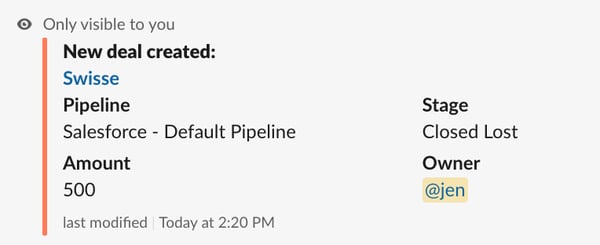
- Om du vill visa posten i HubSpot klickar du på postens namn i meddelandet.
- Du kan också visa en förhandsgranskning av en kontaktpost när du kopierar och klistrar in en URL för en kontaktpost i en Slack-kanal eller ett direktmeddelande.
Observera: du kan bara förhandsgranska länkar i Slack för HubSpot-kontakter, marknadsföringsmeddelanden, blogginlägg och rapporter.
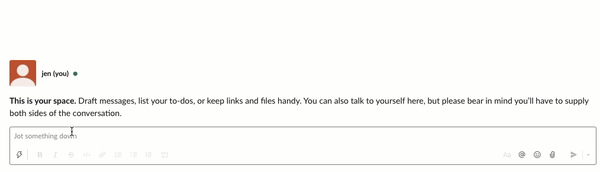
Sök efter och dela dina poster i Slack
Du kan använda slash-kommandon i Slack eller genvägen HubSpot Search i Slack för att söka efter alla poster i ditt HubSpot-konto.
Använd genvägen HubSpot Search
Så här använder du genvägen HubSpot Search:
- I din Slack-kanal klickar du på ikonen Kör genväg i rutan för svarstext.

- Klicka på Sök. Om din Slack-arbetsyta är ansluten till flera HubSpot-konton kommer du att se ett meddelande om att välja det HubSpot-konto som ska sökas.
- I popup-fönstret klickar du på rullgardinsmenyn HubSpot Record Type och väljer den posttyp som du vill söka efter. Du kan söka efter kontakter, företag, erbjudanden, biljetter eller uppgifter.
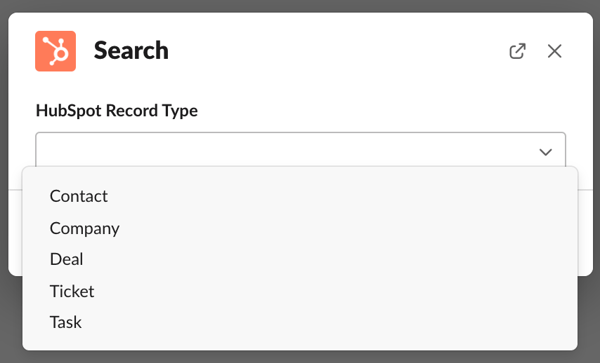
- Ange de kriterier som du vill söka efter och välj den kanal som sökresultaten ska visas i.
- Klicka på Sök.
- HubSpot-appen kommer att returnera de tre första resultaten för din sökterm, vilket inkluderar grundläggande information om kontakten, företaget, affären, biljetten eller uppgiften. Alla resultat är endast synliga för din Slack-användare.
- Klicka på posten för att visa den i HubSpot.
- Klicka på Lägg till association för att associera andra poster med posten.
Observera: åtgärden Lägg till association i Slack stöds inte för deals. När du arbetar med avtal i Slack ser du istället åtgärden Update deal stage, som du kan använda för att flytta ett avtal genom olika steg.
- Klicka på Lägg till anteckning för att lägga till en anteckning i posten.
- Klicka på Post to channel för att dela kontakten med kanalen.
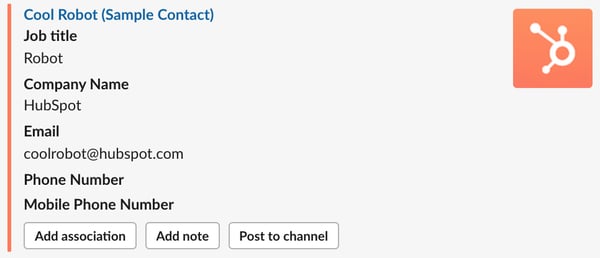
Använda snedstreckskommandon för att söka efter en post
Med hjälp av slash-kommandon i Slack kan du söka efter och dela en HubSpot-kontakt, ett företag, en affär, en artikel i kunskapsdatabasen, en playbook, en uppgift eller ett ärende i en Slack-kanal eller ett direktmeddelande.
Om du har flera HubSpot-konton anslutna till din Slack-arbetsyta visas en uppmaning i Slack om att välja HubSpot-konto för slash-kommandot. Klicka på Välj under Kontonamn. Eller, om du har fler än fyra HubSpot-konton, klicka på rullgardinsmenyn Välj konto för att välja ett HubSpot-konto.
- I din kanal klickar du i rutan för svarstext och skriver in:
-
- Kontakt:
- /hs-search-contact {kontaktnamn} söker efter alla kontakter som matchar söktermen.
- Kontakt:
-
- Företagets namn:
- /hs-search-company {företagsnamn} söker efter alla företag som matchar söktermen.
- /hs-report-company publicerar viktiga KPI:er, inklusive antal associerade kontakter, antal associerade affärer med affärsstadium, antal webbplatsbesök och antal sidvisningar.
- /hs-buying-committee lägger upp information om inköpskommittén för en företagspost i din kanal.
- Företagets namn:
-
- Avtal:
- /hs-search-deal {deal name} söker efter alla erbjudanden som matchar sökordet.
- /hs-search-my-deal {deal name} söker efter deals som tilldelats den användare som matchar söktermen,
- Med deals kan du uppdatera dealstadiet från Slack. Klicka på Update deal stage och välj ett deal stage i rullgardinsmenyn.
- Avtal:
-
- Artikel i kunskapsbasen: /hs-search-kb {artikelns titel}
Observera: artiklar i kunskapsdatabasen som kräver medlemsregistrering visas inte i Slacks sökresultat.
-
- Spelbok: /hs-search-playbook {spelbokens titel}
- Uppgift: /hs-search-task {uppgiftens titel}
- Biljett: /hs-search-ticket {biljettens titel}
- HubSpot-appen returnerar de tre första resultaten för din sökterm, vilket inkluderar grundläggande information om kontakten, företaget, avtalet, kunskapsbasartikeln, playbook, uppgiften eller biljetten. Alla resultat är endast synliga för din Slack-användare.
- Om du vill dela en kontakt, ett företag, ett avtal, en artikel i en kunskapsbas, en playbook, en uppgift eller ett ärende med din kanal klickar du på Posta [objekt] till kanal.

Observera: kommandona /hs-search slash fungerar endast i offentliga kanaler eller privata kanaler som HubSpot-appen bjöds in till. Kommandona visar inget svar i direktmeddelanden och gruppmeddelanden eller privata kanaler där HubSpot-appen inte var inbjuden.